Como corrigir o código de erro da Netflix Ui-800-2

- 3136
- 740
- Leroy Lebsack
A Netflix tem uma variedade de códigos de erro que lidam com diferentes tipos de problemas. O código de erro UI-800-2 não é um erro de PC-ele aparece apenas em TVs inteligentes e outros dispositivos de streaming (como um Firestick).
Como todos os códigos de erro da Netflix, ele interrompe sua experiência de visualização, recusando -se a jogar qualquer coisa. Então, qual é o erro da Netflix UI-800-2? Como você conserta isso? Aqui está uma visão geral.
Índice
Todas as marcas de TV também podem mostrar esse código de erro, seja Vizio Smart TV, Sony Smart TV, LG Smart TV ou Samsung Smart TV. PCs, felizmente, não estão sujeitos a esse erro, embora tenham muitos outros códigos de erro da Netflix com que se preocupar.
Corrigir 1: reinicie o dispositivo
Os códigos de erro UI-800 geralmente apenas exigem que você atualize o dispositivo. Reiniciar sua TV LG ou TV Samsung geralmente é suficiente para corrigir o problema. Lembre -se de desligar qualquer dispositivo de streaming conectado, pois o problema pode estar lá.
Além disso, lembre -se de que apenas pressionar o botão Power Off no seu controle remoto não fecha a maioria das TVs. Você precisa desconectar o cabo de alimentação da TV e a caixa de decópio (se você estiver usando um). Espere alguns minutos antes de conectar o cabo novamente.
Alguns guias também recomendarão descarregar a TV mantendo seu botão liga / desliga por alguns segundos, mas isso não deve ser necessário.
Correção 2: Sign de Netflix
A próxima coisa a tentar é assinar fora da Netflix. Fazer isso vai limpar o cache do aplicativo, permitindo que o aplicativo tenha um começo limpo quando você faz login novamente.
Na maioria das TVs inteligentes e dispositivos de streaming, a opção de sair está localizada em Get Ajuda ou Configurações. A saída é temporária, então você também não precisa se preocupar em perder sua assinatura - basta assinar novamente no aplicativo.

Se você estiver tendo problemas para localizar a opção, sempre poderá usar o seguinte código: Pressione para cima, para cima, para baixo, para baixo, esquerda, direita, esquerda, direita, para cima, para cima, para cima, para cima, para cima, no seu controle remoto. Isso trará à tona a tela de desativação, permitindo que você assine sua conta da Netflix. Alguns podem reconhecer isso como uma variante do código Konami usado para trapacear nos jogos da NES, embora, infelizmente, não lhe dê nenhum poder no Netflix.
Correção 3: Reinstale a Netflix
Se a assinatura da Netflix não fez o truque, talvez você precise desinstalar e reinstalar todo o aplicativo. Isso redefinirá a Netflix e corrigirá os arquivos ausentes no dispositivo, enquanto limpa completamente todos os dados remanescentes.
Observe que isso nem sempre é uma opção em todos os dispositivos. Se a Netflix foi instalada por padrão (como normalmente é) desinstalando, pode exigir a Android Debug Bridge (ADB).
Nesse caso, pule esse método, pois mexer com o ADB é desnecessário para um pequeno erro como este. Apenas redefinir seu dispositivo, refrescando efetivamente o aplicativo.
Corrigir 4: reinicie sua internet
Com um serviço de streaming de vídeo como a Netflix, uma conexão ininterrupta na Internet é uma obrigação. Enquanto os vídeos simplesmente se recusam a jogar se não houver internet, mensagens de erro estranhas aparecem com problemas de conectividade enquanto o aplicativo ainda está em execução.

Em vez de apenas desconectar e se reconectar ao Wi-Fi, você deve reiniciar a rede doméstica. Mantenha -o conectado por um tempo antes de iniciá -lo novamente e verifique a conexão com a Internet com outro dispositivo, se possível.
Ligue sua TV quando o roteador estiver em funcionamento novamente, garantindo uma conexão suave à Internet.
Correção 5: Redefinição de fábrica
Esta é a opção nuclear, então use -a apenas se nada mais funcionar. Uma redefinição de fábrica reverterá o dispositivo de streaming para seu estado padrão, removendo todos os aplicativos e dados de terceiros em sua memória.
Embora drástico, esta etapa corrige todos os problemas de software, incluindo o erro da Netflix UI-800-2. Você terá que fazer login nos seus aplicativos favoritos (e reinstalar os que faltavam), para que possa ser uma correção demorada.
Lembre -se de que uma redefinição de fábrica não reverterá as atualizações de firmware, então você precisará entrar em contato com o fabricante do dispositivo se o problema persistir.
Qual é a melhor maneira de corrigir o código de erro da Netflix Ui-800-2?
O código de erro UI-800-2 geralmente é causado por dados em cache errôneos. Isso significa que a maneira mais simples de corrigir o problema é refrescar o dispositivo.
Você pode fazer isso reiniciando sua TV, saindo da Netflix ou melhor ainda, fazendo os dois. Na maioria dos casos, isso é suficiente para fazer a tela de erro desaparecer. Mas no raro cenário quando isso não funciona, você precisa ir um pouco mais longe.
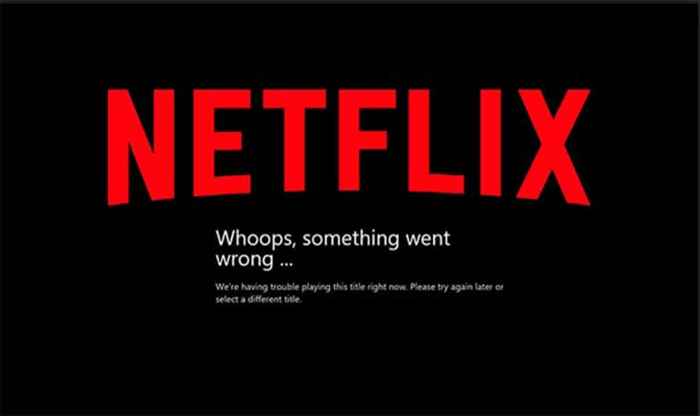
Comece reinstalando a Netflix no seu dispositivo de streaming e reiniciando o roteador Wi-Fi. Quando isso não conserta as coisas, você não tem recurso, mas para redefinir o dispositivo. Isso corrigirá todos os problemas de software, mas também limpará o dispositivo limpo de todos os aplicativos instalados e outros dados.
Se nada mais funcionar, não hesite em entrar em contato com a Netflix. Eles têm um serviço de atendimento ao cliente responsivo que o ajudará a solucionar a maioria dos problemas relacionados ao aplicativo deles.
- « Como corrigir Scan Failtle Falhou no Google Chrome
- Como verificar a bateria AirPods no Android e Windows »

